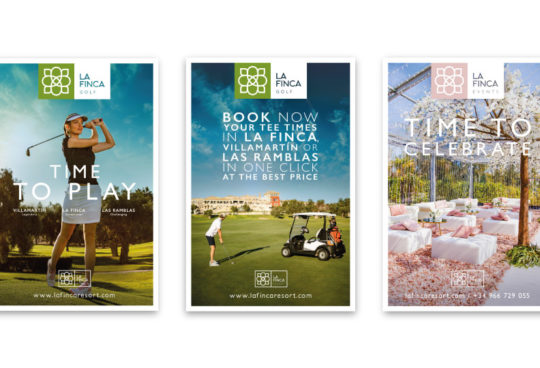Este tutorial, realizado por Natasha, es la primera colaboración que publico en el blog (por cierto se admiten colaboraciones). Aunque he leido varios tutoriales para retocar la piel, este me ha parecido muy sencillo pero con muy buenos resultados, y además, lo que más me ha gustado, es la naturalidad del resultado final.
Espero que os guste.
Gracias Natasha (www.txelaiephotography.com)
——————
Os presento mi tutorial de retoque de piel sin perder la textura (conservando los poros y evitando evecto «plastilina»… quiza al principio va a parecer un poco complicadillo, pero cuando cojes práctica a este método es bastante rápido y fácil… he intendado explicar muy detalladamente.. si no se entiende algo, preguntad… perdonad que muy a menudo utilizo los nombres de instrumentos en ingles.. es que trabajo con PS en ingles y a veces no se los nombres de equivalentes…
el resultado es este: más cerca (solo con retoque de piel….. el contraste, los ojos han sido retocados después)
más cerca (solo con retoque de piel….. el contraste, los ojos han sido retocados después)
Para empezar quitamos las imperfecciones de la piel que se notan mucho con el instrumento spot healing brush tool es como este pero con cuadradito blanco, duplicamos la capa retocada tres veces, creando capas Blur, Textura 1, Textura 2 hacemos capas textura 1, textura 2 invisibles (quitando ojo).
hacemos capas textura 1, textura 2 invisibles (quitando ojo).
Ahora vamos a trabajar con la capa Blur…
Vamos a Filtros – Blur (desenfoque) – Gaussian Blur (desenfoque gausseano) ponemos 15%
Creamos la máscara de esta capa desenfocada apretando Alt, dando a este boton… la máscara tiene que ser de color negro como en la imagen…
Ahora vamos a trabajar sobre esta máscara… vigilad que este activa la máscara y no la imagen… (en la imagen de arriba esta activa – enmarcada), cogemos pincel , dureza 0%, opacidad 70%, de color blanco (cambiando de negro a blanco con este boton ) y «revelamos» nuestro desenfoque…. quedará mas o menos asi
Ahora con pincel de color negro pasamos por los ojos, fosas nasales, labios para enfocarlos (por si sin querer hemos pasado por ellos con pincel blanco y hemos revelado el desenfoque en ellos).
Arrastramos la máscara en las capas Textura 1, Textura 2 presionando Alt
Trabajamos con la capa Textura 1 (que será la textura fina de la piel), hagamos esta capa visible (poniendo ojo) y activamos la imagen (que esté activa la imagen (enmarcada) y no la mascara) como pone en la imagen abajo
Cambiamos el blending mode (modo de mezcla de capas) de normal a linear light.
…vamos a Filtros – Others (otros) – High Pass (Paso Alto) y ponemos radio de 2 pixels.
Ahora trabajamos con Textura 2 (mas gruesa)
Hacemos lo mismo que con la textura 1.. es decir imagen (y no la mascara) activa – blending mode linear light – filtros – paso alto y en vez de 2 pixels ponemos radio de 5 pixels y para bajar el efecto bajamos la opacidad hasta conseguir el resultado deseado.
y para bajar el efecto bajamos la opacidad hasta conseguir el resultado deseado.
Una vista más cerca
y por fin el resultado
————
Pincha aquí para ver el enlace al tutorial original puesto en canonistas